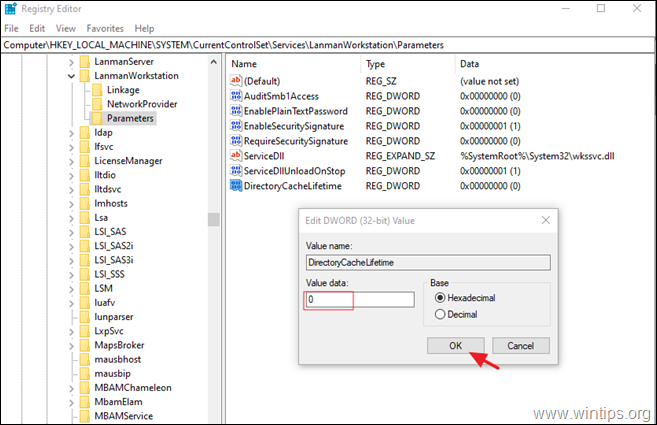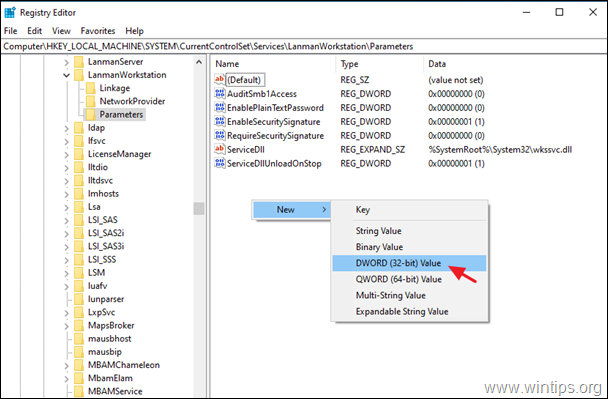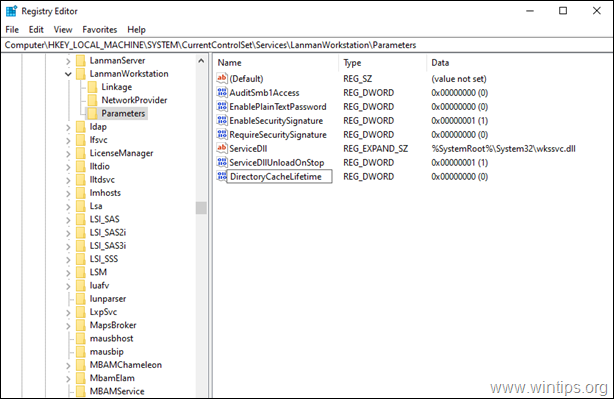След надграждане на няколко компютъра до Windows 10, много потребители изпитват проблема с бавния достъп до споделени папки в мрежата. Ако се сблъскате с подобен проблем, продължете по-долу, за да научите как да го разрешите. Проблем в подробности: След като отворите споделена мрежова папка в Windows 10 или 8.1, съдържанието на папката отнема много време време да се появи на екрана ви, докато на компютрите с Windows 7 се показва съдържанието на папката незабавно.
Този урок съдържа инструкции за разрешаване на проблема с бавния достъп до мрежови устройства в Windows 10 и Windows 8.1.
КОРЕКЦИЯ: Бавен достъп до мрежови споделяния на Windows 10/8.1.
1. Отвори Редактор на регистъра. Да направя това:
1. Едновременно с това натиснете Печеля
+ Р клавиши, за да отворите командното поле за изпълнение.
2. Тип regedit и натиснете Въведете за да отворите редактора на системния регистър.

2. Придвижете се до този клавиш в левия панел:
- HKEY_LOCAL_MACHINE\SYSTEM\CurrentControlSet\Services\LanmanWorkstation\Parameters
3. Сега погледнете десния панел, ако можете да видите DWORD стойност с име: DirectoryCacheLifetime
А. Ако намерите "DirectoryCacheLifetime" DWORD, щракнете двукратно върху него и променете данните за стойността му на 0
Б. Ако не намерите стойността DWORD "DirectoryCacheLifetime", тогава:
1. Щракнете с десния бутон върху празно място в десния панел и от менюто, което се показва, изберете: Нов > DWORD (32-битова) стойност.
2. Наименувайте новата стойност: DirectoryCacheLifetime и натиснете Въведете.
4.Близо редактора на системния регистър и рестартирам твоят компютър.
5. Обикновено проблемът с бавния достъп до мрежови споделени папки трябва да бъде разрешен.
Това е! Уведомете ме дали това ръководство ви е помогнало, като оставите коментар за вашия опит. Моля, харесайте и споделете това ръководство, за да помогнете на другите.